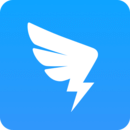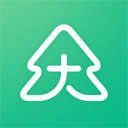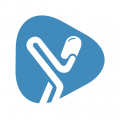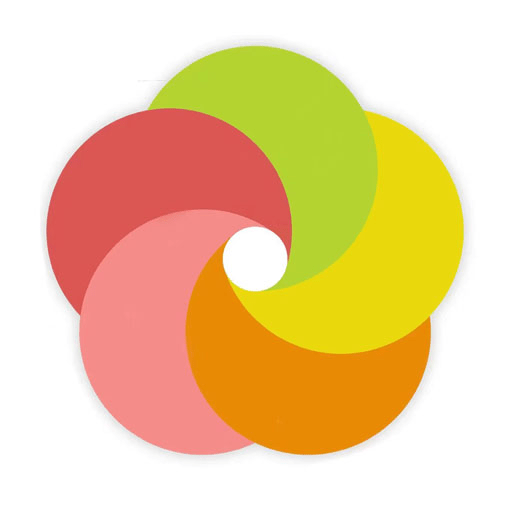钉钉是阿里旗下一款非常实用的办公软件,不仅包含了日常考勤和通讯功能,还为公司提供了非常多便捷的办公功能。那么在使用钉钉时怎么将群成员拉入黑名单呢?下面小编就为大家整理出了一起来看看吧!
工具/原料
钉钉
方法/步骤
首先在钉钉群聊天页面单击【…】按钮
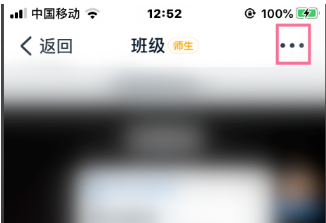
然后单击【该成员】选项
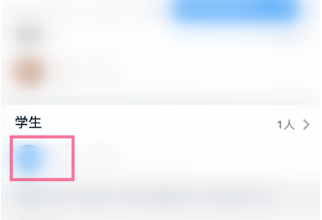
在钉钉群列表中单击【该成员】
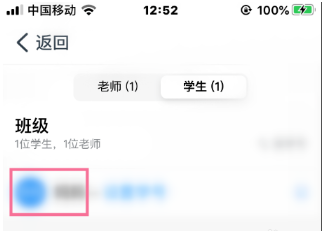
再点击【…】按钮
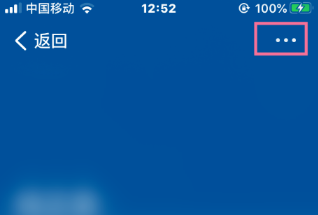
打开资料设置的页面在加入黑名单栏点击【后面按钮】
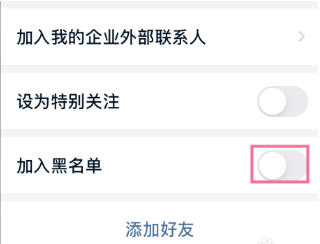
在调出菜单中点击【确定】即可
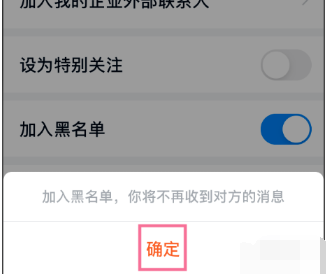
总结
1.首先第一步打开钉钉之后找到想要操作的那一个群聊,然后点击进入到群聊界面中,点击右上角的三点按钮。
2.点击这个三点按钮之后,在查看群成员的列表中,找到想要加入黑名单的那一个群成员,点击头像进入到它的资料界面。
3.进入到该用户的资料界面之后,点击右上角的三点按钮,如下图中所示,点击可以进入到该用户的权限设置界面。
4.紧接着进入到这个用户的权限设置界面之后可以看到一个“加入黑名单”的功能选项,点击它的开关将功能打开即可。
5.点击开关将功能打开之后会出现下图所示的这个提示,我们点击其中的确定按钮确定将它加入黑名单就大功告成了。
以上就是小编为大家整理出来的钉钉群成员拉黑全部教学,还想要了更多解关于钉钉的功能教学,或者其他手机软件教程的小伙伴们,不要忘记关注微侠网哦~